CorelDRAW 2017中LiveSketch工具该怎么使用?今天我们就来看看工具的使用方法。
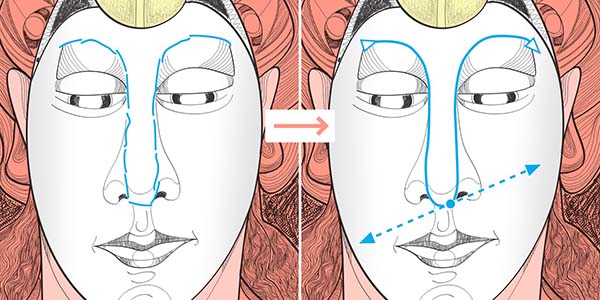
在工具箱中,单击 LiveSketch 工具,此工具位于手绘工具组的最下方,除此之外,还可以通过按下键盘上的 S 来访问 LiveSketch工具。
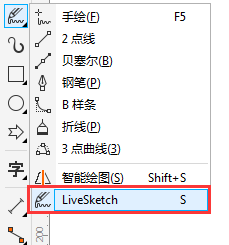
▪ 要绘制草图,请在绘图窗口中绘制笔触,就像用铅笔在纸张上绘图一样。您绘制的手绘笔触经过调整,会成为曲线。
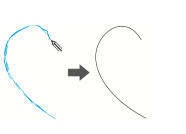
▪ 要设置调整草图绘制笔触前的延迟,请移动属性栏上的定时器滑块。请体验定时器,以发现最适合您的草图绘制速度和风格的设置。设置短暂的延迟时间,以立即创建曲线。您也可以将延迟增加为 5 秒,这样就可以利用实时预览的优势了解您的输入笔触并在此基础上构建草图。
要随时重置定时器,请按下Enter或单击其他工具。
要在笔触被调整前将其删除,请按下Esc。
▪ 要重新调整现有笔触,请确保已启用属性栏上的包含曲线 按钮,移动与曲线的距离滑块,以设置何种距离的现有曲线会与输入笔触一块处理,然后在现有曲线上绘制草图。
按钮,移动与曲线的距离滑块,以设置何种距离的现有曲线会与输入笔触一块处理,然后在现有曲线上绘制草图。
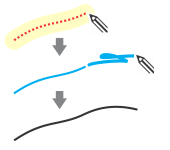
要在曲线旁边绘制草图而又修改曲线,请在绘制草图时按住Shift。
▪ 要通过笔触创建单个连续的线条,请单击属性栏上的创建单个曲线 按钮并绘制草图。为实现最佳效果,请设置较长的延迟时间。CorelDRAW 仅会处理指定延迟时间内的笔触。
按钮并绘制草图。为实现最佳效果,请设置较长的延迟时间。CorelDRAW 仅会处理指定延迟时间内的笔触。
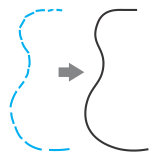
▪ 要擦除曲线或部分曲线,请翻转笔,以自动切换为橡皮擦工具并擦除不需要的区域。
▪ 要显示或隐藏生成曲线的预览,请单击属性栏上的预览模式 按钮。
按钮。
LiveSketch 工具会分析您输入笔触的属性、时序和空间接近度,对其进行调整并将其转换为贝塞尔曲线。它提供手绘草图的简便性和速度的同时,结合了智能笔触调整和向量绘图。
以上就是关于CorelDRAW 2017中LiveSketch 工具相关知识介绍,希望大家喜欢,请继续关注脚本之家。
相关推荐: